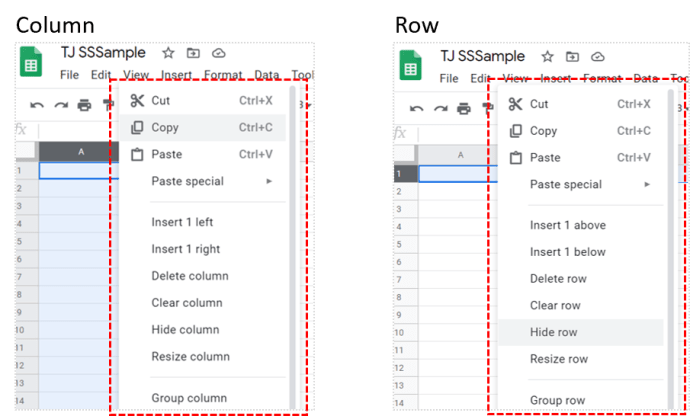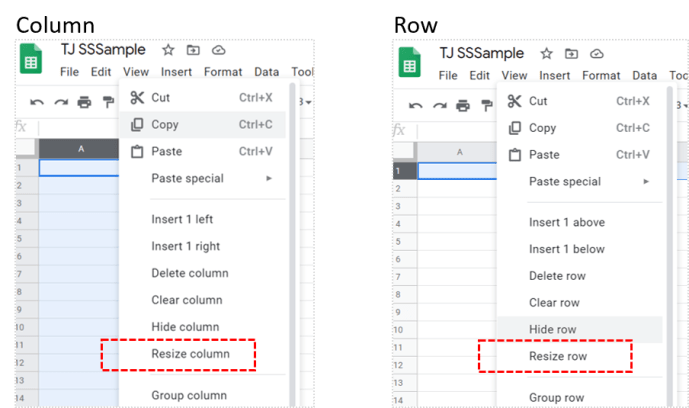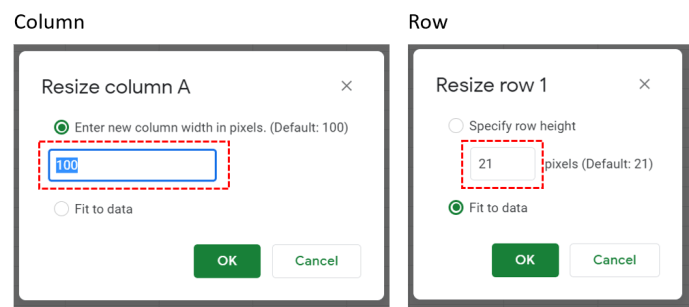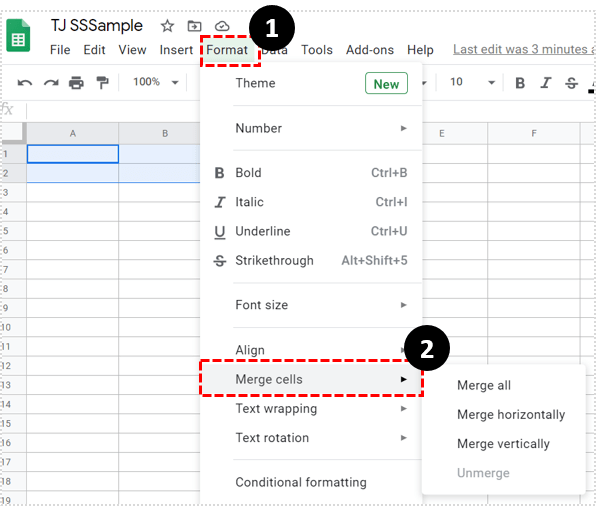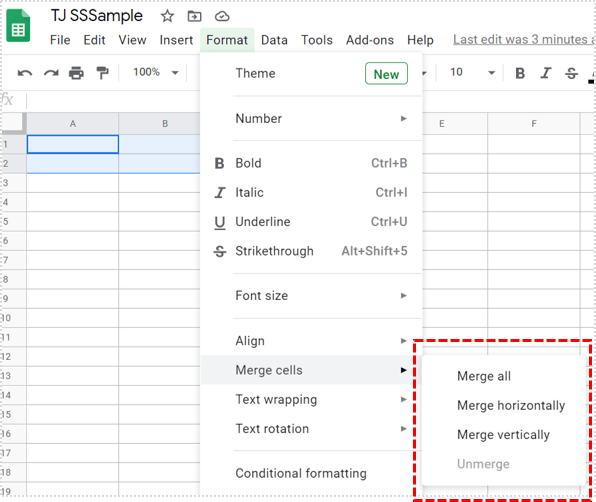Независимо дали става въпрос за правилно настаняване на данни в клетка или за разбиване на монотонността на куп дублиращи се квадрати, редактирането на размера на клетката може да бъде полезно.

За щастие, има няколко начина да направите това. В тази статия ще ви покажем как да увеличите клетките си в Google Таблици.
Регулиране на височината и ширината на клетката
Най -простият начин да регулирате височината и ширината на клетката е да редактирате размерите на реда и колоната, към която принадлежи клетката. Това може да стане, като задържите курсора върху реда или колоната, след което изчакате курсорът да се превърне в стрелки наляво и надясно. След това можете да щракнете и плъзнете мишката в посоката, в която искате да увеличите или намалите размера.
Можете също да постигнете същото като използвате командите от менюто. След като изберете ред или колона, направете следното:
- Щракнете с десния бутон, за да изведете менюто на ред или колона.
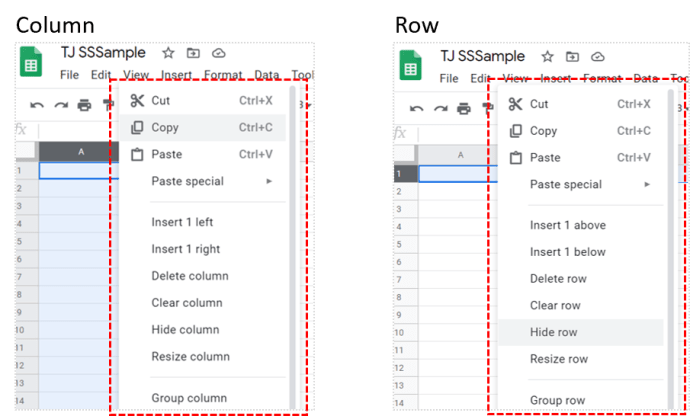
- Изберете и щракнете върху Преоразмеряване.
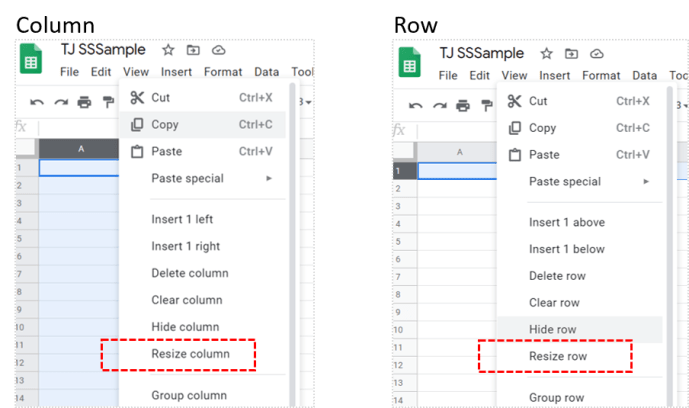
- Въведете размера, който искате да се коригира реда или колоната. Прирастването на размера се измерва в пиксели. Можете също така да изберете да коригирате реда или колоната, за да се поберат в данните. Това автоматично променя размера на реда или колоната, за да побере информацията в него.
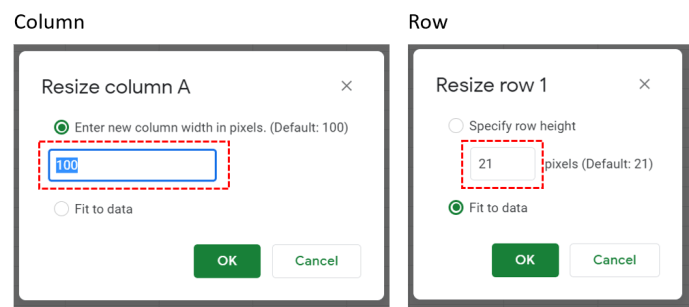
Използването на този метод, разбира се, ще промени размера на всички клетки в реда или колоната, които редактирате. Ако искате да редактирате индивидуално размера на една клетка, ще трябва да използвате сливането на клетки.
Обединяване на клетки за регулиране на размерите
Ако искате да редактирате размера на една клетка, можете да постигнете тези резултати, като обедините една или повече клетки заедно. Командата за сливане на клетки комбинира една или повече клетки в една, по -голяма. Това е удобен инструмент, ако искате да форматирате разположенията в клетки, за да следват определен модел.

За да използвате командата за сливане на клетки, изберете клетките, които искате да обедините, след което изпълнете следните стъпки:
- Кликнете върху Форматиране, след това задръжте курсора на мишката върху Обединяване на клетки, за да разгънете менюто.
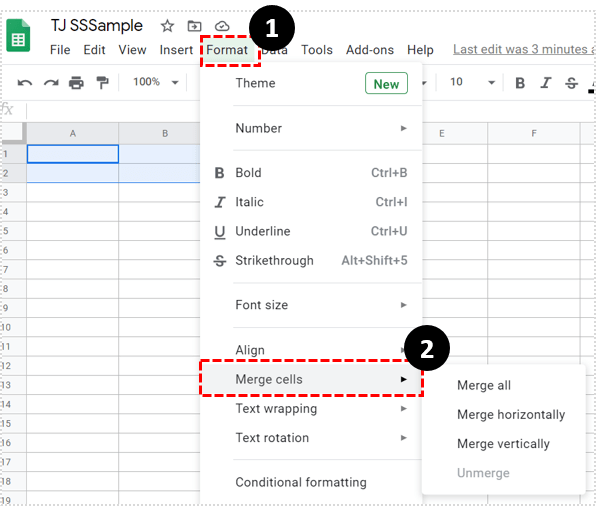
- Изберете желания тип сливане. Обединяване на всички ще комбинира всички клетки, които са избрани. Merge Horizontally ще комбинира само редови клетки заедно. Merge Vertical ще комбинира само клетки от колони. Unmerge ще раздели всички избрани клетки, които в момента са обединени.
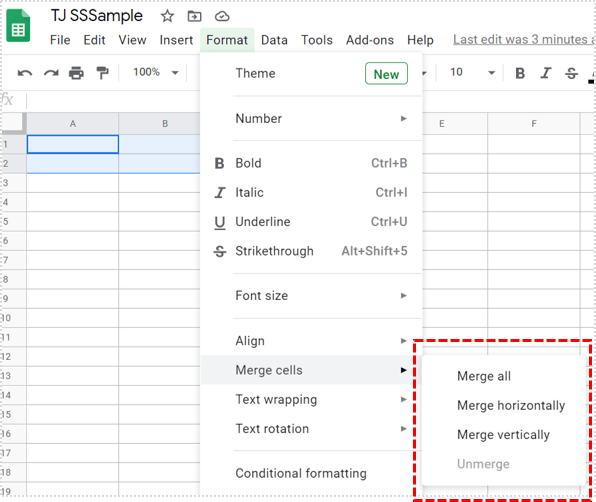
Важно е да се отбележи, че командата за сливане ще бъде затъмнена или деактивирана, ако изберете клетки, които не могат да бъдат комбинирани. Възможно е клетките да нямат съседна клетка, с която да се комбинират, или че са част от заключена клетка, която не може да бъде редактирана.

Обединените клетки ще приемат името на най -горната лява клетка, включена в сливането. Сливането на клетки A1, A2, B1 и B2 например ще бъде наричано от Google Sheets клетка A1. Сливането на клетки D1, D2 и D3 ще бъде наричано клетка D1. Всички несъединени клетки, съседни на слетите клетки, ще запазят номерирането си. Например, ако обединена клетка А1, съставена от клетки А1, А2, В1 и В2, несъединената клетка А3 все още остава като А3.
Позоваването на обединена клетка във формула няма да доведе до грешка, но ще върне празна или нула. Като пример, припомняйки обединена клетка A1, ако създадете формула = A2*1, пак ще можете да напишете формулата без грешка. Формулата обаче ще доведе до нула, тъй като Google Sheets няма да има данни, които да предоставят стойността за A2. Разливането на клетки ще коригира формулите, които се отнасят до клетки, включени в комбинирани клетки.

Показване на данните правилно
Възможността за регулиране на размера на клетките ще позволи на потребителите да показват правилно данните, които се съдържат в тях. Редактирането на височината и ширината на редове или колони или обединяването на няколко клетки в една са най -простите начини за това.
Имате ли други съвети как да увеличите клетките на Google Таблици? Споделете вашите мисли в секцията за коментари по -долу.